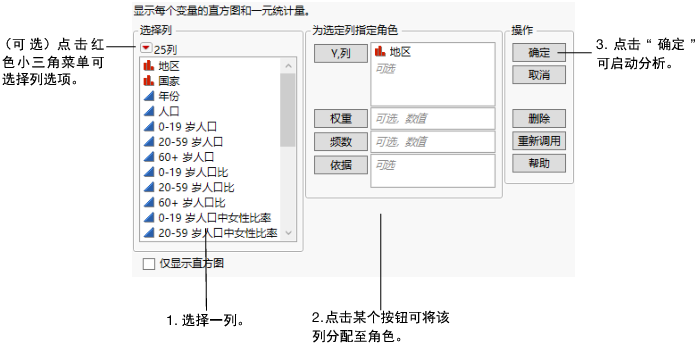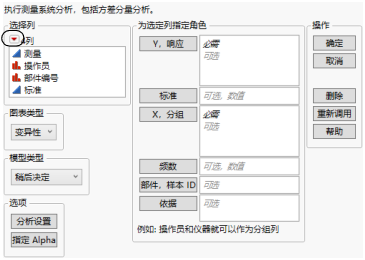启动窗口
启动窗口是您进入平台的入口点,您可在其中指定要分析的列。Figure 2.11显示“分布”启动窗口。
图 2.11 启动窗口功能
所有启动窗口都共同提供以下选项:
选择列
列出当前数据表中的所有变量。请注意以下事项:
‒ 右击列名旁边的建模类型图标可更改建模类型。
‒ 右击列名可创建变换列。请参见变换列。
‒ 使用红色小三角菜单中的选项可对列进行过滤和排序。请参见“列过滤器”菜单。
为选定列指定角色
将选定列移入角色(如 Y、X 等。)为列指定变量角色(就像让演员饰演某个角色)。请参见“为选定列指定角色”按钮。
在“图形生成器”窗口中,点击左侧的对话框按钮,或选择重新运行 > 重新启动分析以显示该面板。
操作
以下选项可用:
确定
执行分析。
取消
停止分析并退出启动窗口。
删除
从角色中删除任何选定的变量。
重新调用
用上次执行的分析填充启动窗口。
帮助
将您引导到启动窗口的帮助。
“为选定列指定角色”按钮
以下按钮在启动窗口中频繁出现。专用于特定平台的按钮将在特定平台的章节中专门介绍。
Y
将某列标识为要研究其分布的响应变量或因变量。
X
将某列标识为自变量、分类变量或说明变量,以预测 Y 变量的分布。
权重
标识数据表列,该列的变量为数据分配权重(如重要性或影响)。
频数
标识数据表列,该列的值为每行分配频数。在为汇总数据中的每行分配频数时,该选项会很有用。若值为 0 或一个正整数,则在记录多个单位的情况下,该值表示每行的观测频数或计数。
 验证
验证
标识数据表列,该列的值为拟合模型中进行交叉验证的训练、验证和测试集分配行。
注意:
‒ 在一些平台中,若您在“验证”列中指定了三个以上的水平,则“K 重”验证可用。
‒ 若在“选择列”列表中没有选择任何列的情况下点击“验证”按钮,您可以选择创建“验证”列。有关“生成验证列”实用工具的详细信息,请参见《预测和专业建模》中的生成验证列。
依据
标识一列,该列创建的报表包含变量每个水平的单独分析。
“列过滤器”菜单
“列过滤器”菜单在多数启动窗口中都显示。通过点击“选择列”面板中的红色小三角菜单可访问“列过滤器”菜单。使用这些选项可以对列排序、显示或隐藏列,或搜索列。
图 2.12 “列过滤器”菜单
重置
将列重置为其原始列表。
显示过滤器
打开一个框,在其中键入要查找的列名。点击该框旁边的箭头并选择选项以定制该过滤器。
按名称排序
按名称的字母顺序对列排序。
建模类型
提供用于显示或隐藏具有特定建模类型的列的选项。
数值
显示或隐藏数据类型为“数值”的列。
字符
显示或隐藏数据类型为“字符”的列。
表达式
显示或隐藏数据类型为“表达式”的列。
区分大小写
(仅适用于下面的“名称”选项。)使搜索区分大小写。
排除格式
从列选择列表中排除具有特定格式的列。
列组
显示或隐藏列组。请参见组合列。
未分组列
显示或隐藏未分组的列。